Zoom je podjetje za video telekomunikacije in storitve klepeta s sedežem v San Joseju v Kaliforniji. Eric Yuan, nekdanji izvršni direktor pri Cisco WebExu, je ustanovil podjetje leta 2011 in leta 2013 izdal prvo programsko opremo Zoom.
Zoom je bil sprva namenjen zagotavljanju podjetij brezhibno sredstvo za izvajanje virtualnih sestankov. Vendar je Zoom med pandemijo COVID-19 doživel močno povečanje števila neposlovnih strank. Zdaj lahko vsak uporablja Zoom. Uporabniki uporabljajo to aplikacijo za izobraževanje na daljavo, sodelovanje in druge odnose na daljavo.
Ker vse več podjetij sprejema delo od doma in druge oblike virtualnega poslovanja, se obeti za Zoom povečujejo. Trenutno je Zoom najbolj priljubljena aplikacija za videokonference zaradi svojih funkcij in neusmiljene vneme za izboljšanje svojih storitev.
Kako vklopiti čas povezave na Zoomu
Ljudje morda delajo od doma, vendar se nekatere stvari pri delu in sestankih nikoli ne spremenijo. Ena od teh stvari je čas. Če ste merilec časa ali imate tesen urnik, boste morali vedeti, kako dolgo ste bili na sestanku. Zoom je uporabnikom omogočil, da prikažejo trajanje svojega sestanka ali kako dolgo so povezani.
Čas povezave na Zoomu se med udeleženci razlikuje, saj se začne šteti od trenutka, ko se je udeleženec povezal na sestanek. Vklop časa povezave Zooma je preprost in neposreden – odvisno od naprave, ki jo uporabljate. Ta članek bo obravnaval dve priljubljeni platformi, Android in PC.
Kako videti povezan čas na Zoomu na Androidu
Če želite vklopiti Zoom Connected Time na Androidu, morate najprej namestiti Povečava app. Če še ni nameščen, pojdite v trgovino Google PlayStore in poiščite Zoom. V rezultatu prikaza kliknite Zoom in kliknite Namestite če želite namestiti Zoom na svojo napravo.
Prvi korak
- Dotaknite se aplikacije Zoom, da jo odprete. Odpreti bi se moral, da vam pokaže možnost pridružitve sestanku.
- Spodaj Pridružite se sestanku, boste videli Prijavite se in Prijaviti se. Ni se vam treba vpisati ali prijaviti, da se pridružite sestanku, ki ga je že pripravil nekdo drug. Če želite vklopiti Meeting Connected Time, se vam ni treba prijaviti v mobilno aplikacijo Android.
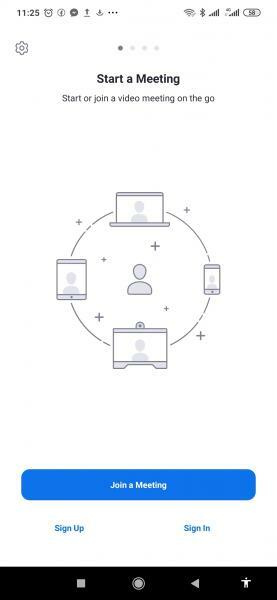
Drugi korak
V zgornjem levem kotu prve strani, ki se prikaže, kliknite na Nastavitve ikona. Ikona je simbol zobnika. Zoom vas bo preusmeril na stran Sestanki.
Tretji korak
Kliknite na Srečanje. Odpre se za prikaz različnih nastavitev za sestanke: Vedno izklopite mikrofon, Vedno izklopi moj video, Zrcaljenje mojega videa, itd
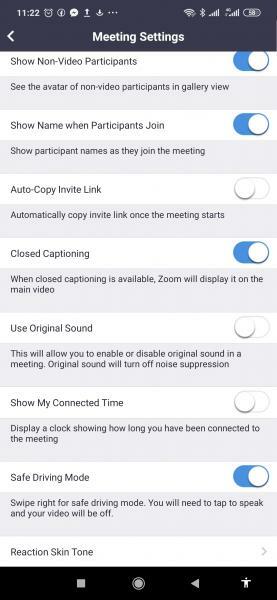
Četrti korak
- Pomaknite se navzdol do Pokaži moj povezani čas. To je neposredno po Uporabi izvirnega zvoka. Show My Connected Time je privzeto izklopljen.
- Dotaknite se preklopnega stikala na desni strani Pokaži moj povezani čas da ga vklopite. Ko je vklopljen, se barva preklopnega stikala spremeni v modro.
Kako videti povezan čas na Zoomu na računalniku
Izberete lahko, da prikažete trajanje sestanka, ko uporabljate Zoom v računalniku. Če želite to narediti, morate imeti v računalniku nameščen namizni odjemalec Zoom. Na voljo je tako za Windows kot za Mac. Če še nimate nameščenega namiznega odjemalca, pojdite na www.zoom.us da ga prenesete. Ne pozabite izbrati različice, ki je združljiva z osebnim računalnikom.
Prvi korak
- Odprite Namizni odjemalec Zoom in se prijavite v Zoom.
- Ko se odjemalec Zoom odpre in prikaže domača stran, kliknite na Prijaviti se, ki se nahaja na dnu strani.
- Vnesite svoje uporabniško ime in geslo.
Tretji korak
- Pojdi do Nastavitve.

- Kliknite na Pokaži moj povezani čas > General.
- Na desni strani možnosti pod General se bo prikazal. Pomaknite se navzdol in izberite potrditveno polje poleg Pokaži moj povezani čas.
- Zaprite okna in se vrnite na domačo stran Zooma.
Zaključek
Zgornji koraki so razložili, kako vklopite vaš Connected Time za Zoom Sestanke. Ko je ta možnost vklopljena, se vsakič, ko se pridružite sestanku ali spletnemu seminarju, prikaže ura, ki prikazuje čas, ki je pretekel, odkar ste se pridružili dogodku. Ura se običajno nahaja v zgornjem desnem kotu okna sestanka. Če pa delite svoj zaslon, je ura prikazana na dnu strani.